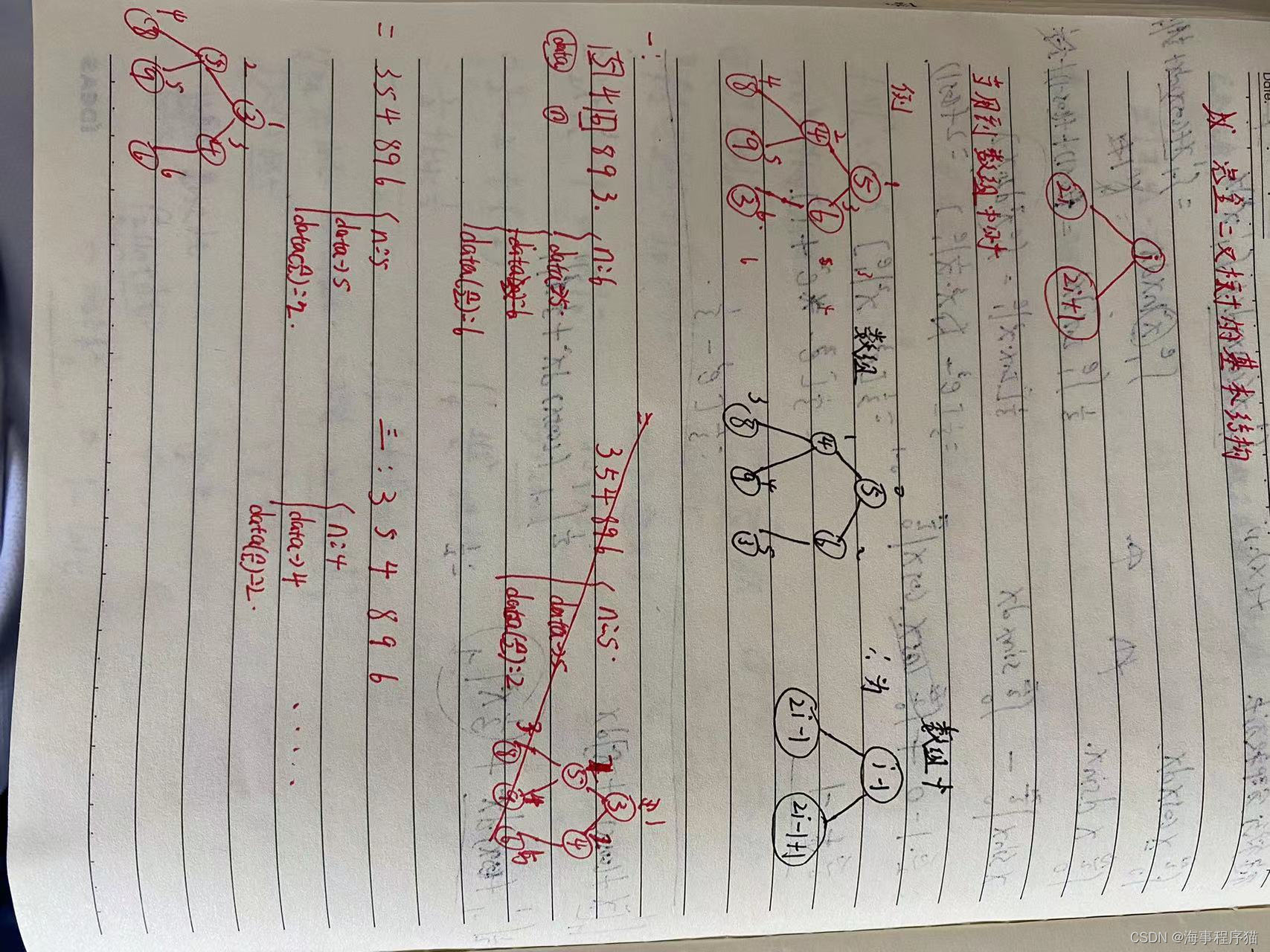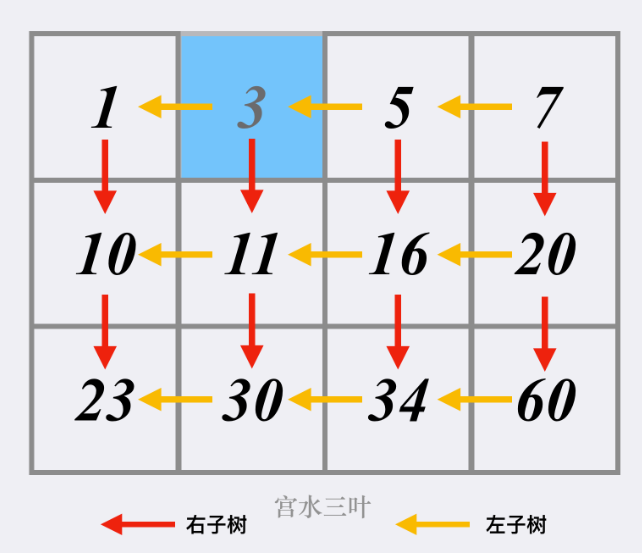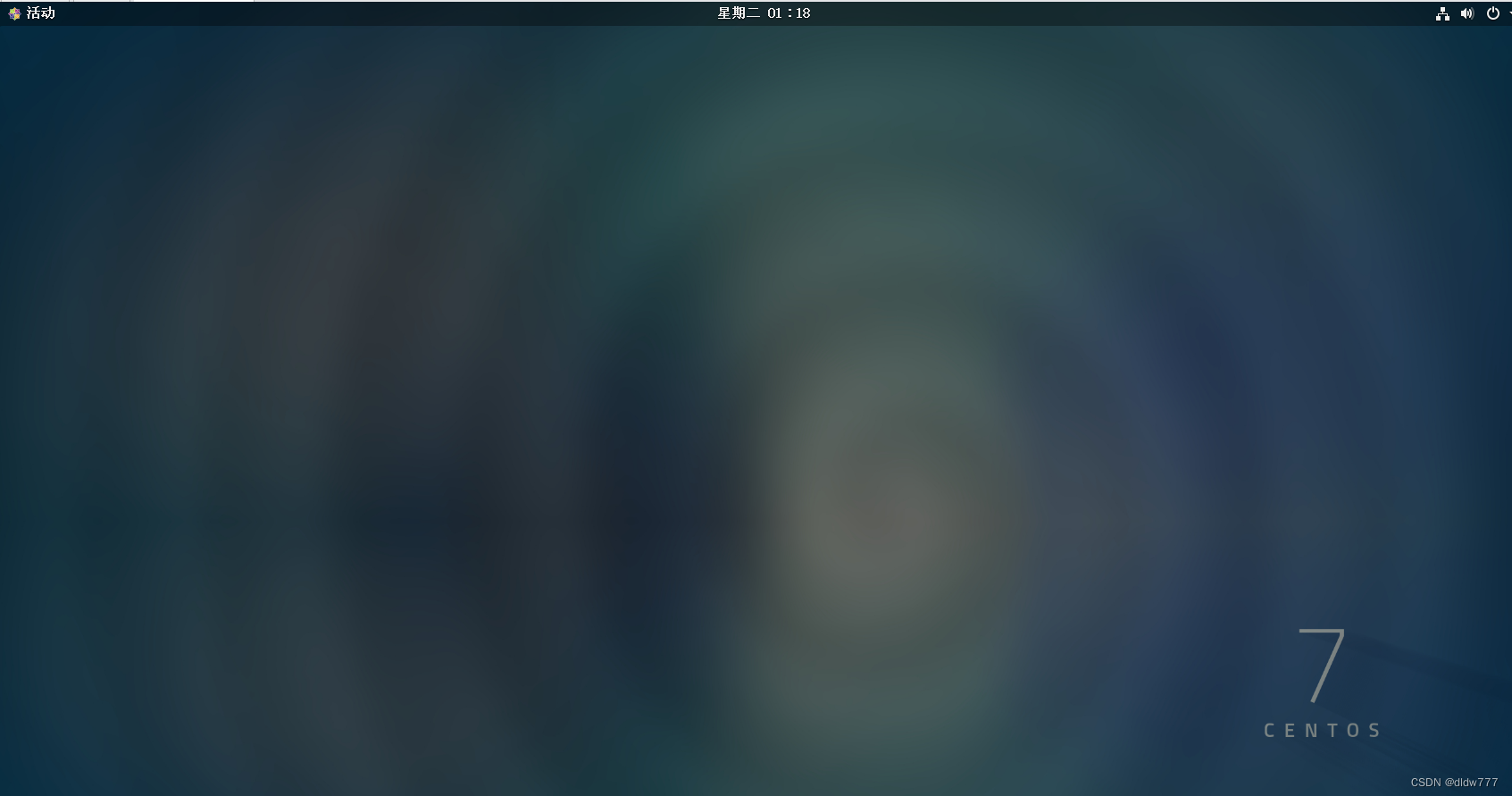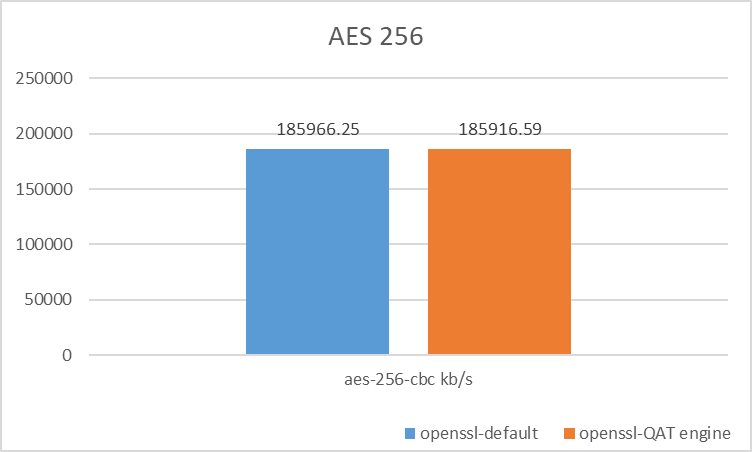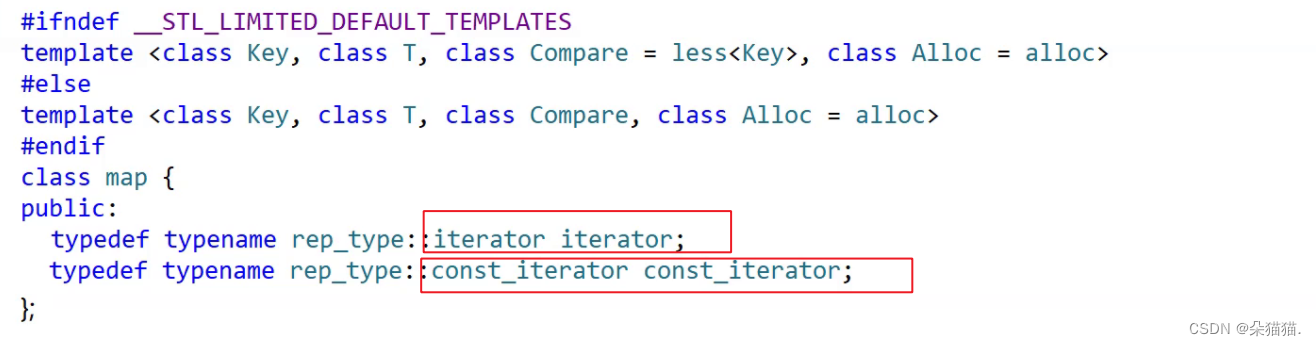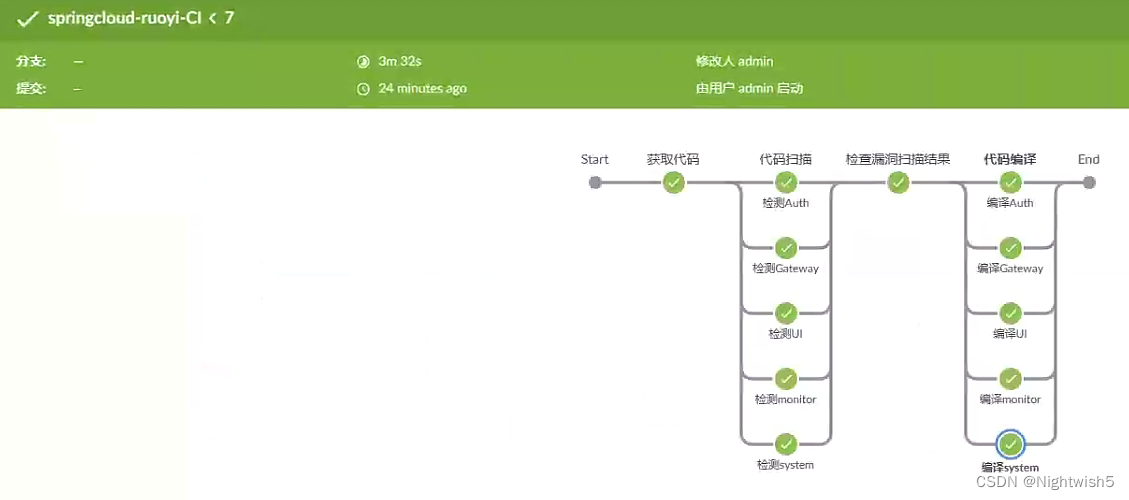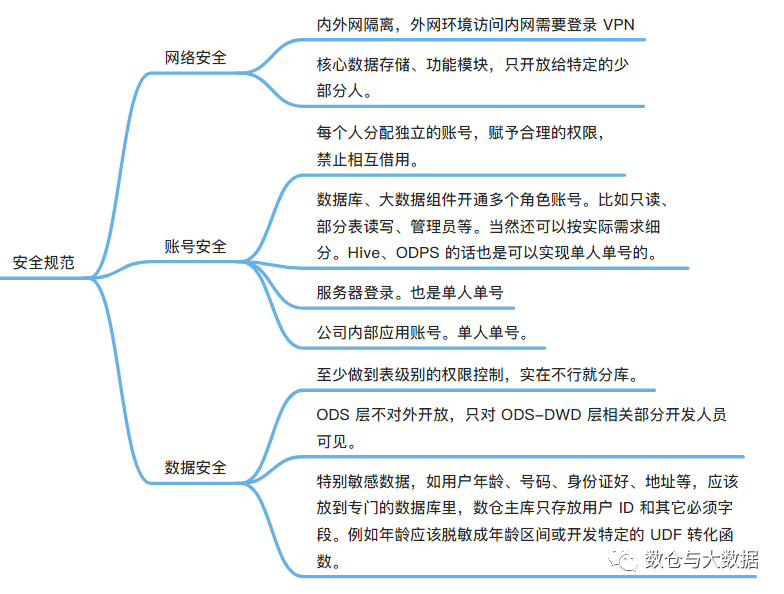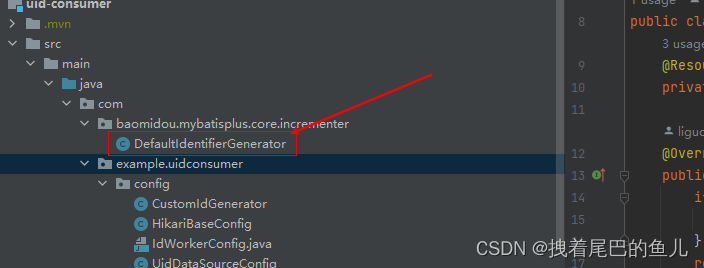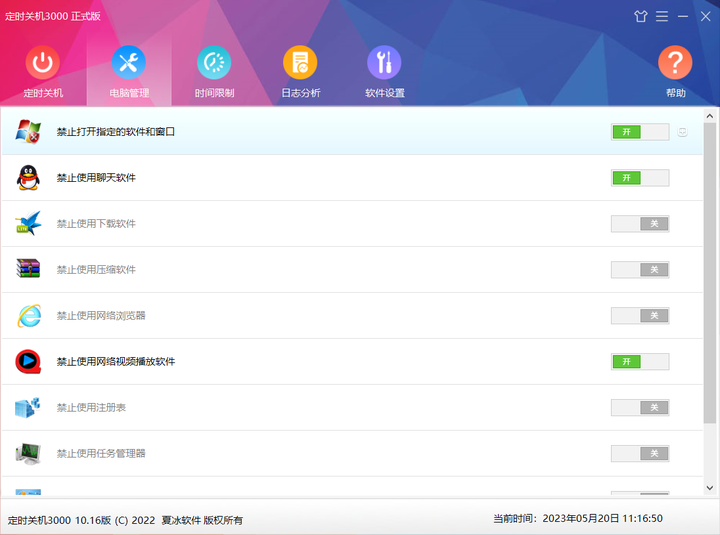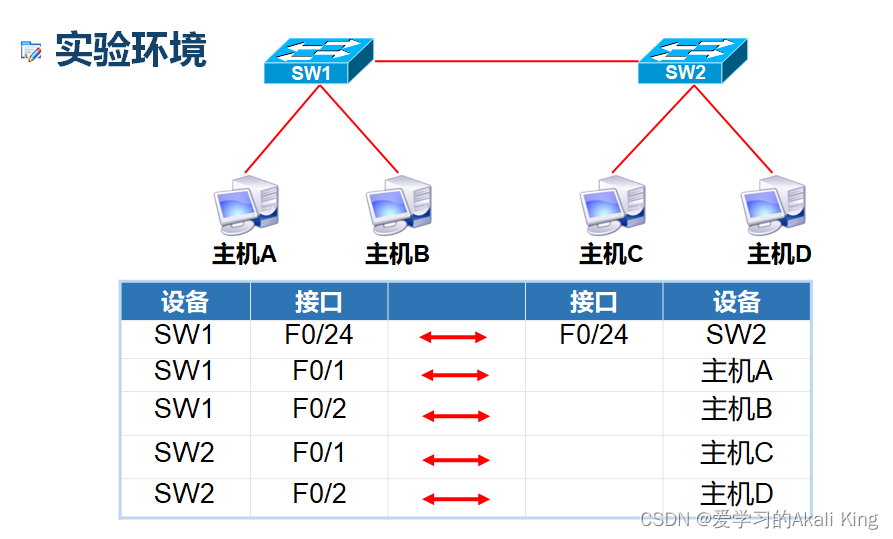写在前面
vim是一个编辑器,是在Linux下编程的常用工具,如果要学习在Linux下的编程,
那学会使用vim是一个必修课,今天我就来讲解如何使用vim编辑器。
目录
写在前面
什么是vim
vim的常用命令
(1)gg:定位光标到第一行第一个位置
(2)shift + g:定位光标到最后一行
(3)n + shift + g:定位光标到第n行
(4)shift + $:定位光标到当前行的最后一个位置
(5)shift + ^:定位光标到当前行的第一个位置
(6)使用 w,b:光标能进行跨单词的行动
(7)使用 h,j,k,l:进行上下左右的光标移动操作
(8)按住 shift + ~:进行大小写转换
(9)使用 yy 复制光标所在行
(10)使用 p 进行粘贴操作
(11)使用 dd:进行剪切操作
(12)使用 u 可以进行撤销操作
(13)使用 Ctrl + r 可以撤销刚刚的撤销操作
(14)使用 r 可以对光标字符进行替换
(15)使用 shift + r 可以进入替换模式
(16)使用 x 可以删除光标所在字符
(17)底行模式 vs:进行多文件编写
如何批量化注释
vim的配置问题
写在最后:
什么是vim
vim是一个多模式的编辑器,所以我会从多个模式开始讲解vim的使用。
但是在这之前,我想说,我们的vim一开始是一个裸vim,没有经过任何配置的,
界面不好看,用起来没有语法提示和补全,很难受,而我用过的vim是配置过的,
如果你是一边看博客一边实操的,我建议学会基本的操作之后,
从目录跳转到vim配置那一部分,先把vim配置好。
vim最常用的三种模式分别是:
1. 命令模式
2. 底行模式
3. 插入模式
比如说我们创建一个文件,使用vim打开它:
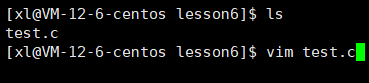
进去之后的界面就是命令模式。

输入 i 就能进入插入模式,
进入插入模式就可以正常编写程序了。
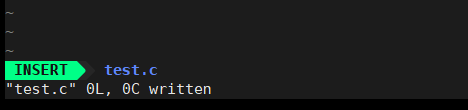
我们可以看到他左下角变成绿色了,INSERT就是插入的意思。
我们随便编写一些代码:
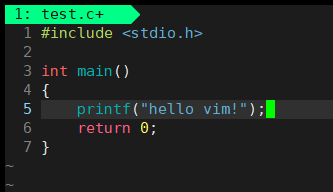
然后,只要按ESC按键,就能直接退回到命令模式。
只要我们输入' : ' 这个符号就能进入底行模式:
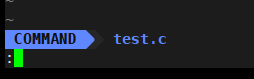
我们就能操作了,输入w就是保存,输入q就是退出,也可以直接wq保存并退出。
然后我们就能看到自己写的代码了:

补充一点,无论什么模式,按ESC按键一般都能切换会命令模式。
vim的常用命令
让我们重新用vim打开这个文件,来学习一下vim的常用的命令:
(1)gg:定位光标到第一行第一个位置

(2)shift + g:定位光标到最后一行

(3)n + shift + g:定位光标到第n行
这个我就不演示了,跟前两个差不多。
(4)shift + $:定位光标到当前行的最后一个位置

(5)shift + ^:定位光标到当前行的第一个位置
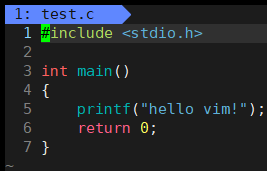
(6)使用 w,b:光标能进行跨单词的行动
w是往后跳,b是往前跳,效果就是跨单词跳转。
(7)使用 h,j,k,l:进行上下左右的光标移动操作
他们分别表示的操作以及记忆方法:
h表示左,h在最左边,所以表示左也不奇怪。
l表示右,l在最右边,所以表示右也不奇怪。
j表示下,j可以理解成jump,往下跳。
k表示上,只剩下k了,他也只能表示上了。
这个是我的记忆方法啦。
(8)按住 shift + ~:进行大小写转换

当然也可以转换回来:

也可以只转一半:

(9)使用 yy 复制光标所在行
复制这个操作当然是需要配合粘贴啦。
(10)使用 p 进行粘贴操作
下图就是 yy 之后 p

我们还能 n + p,表示粘贴 n 次:
比如说 100 p:
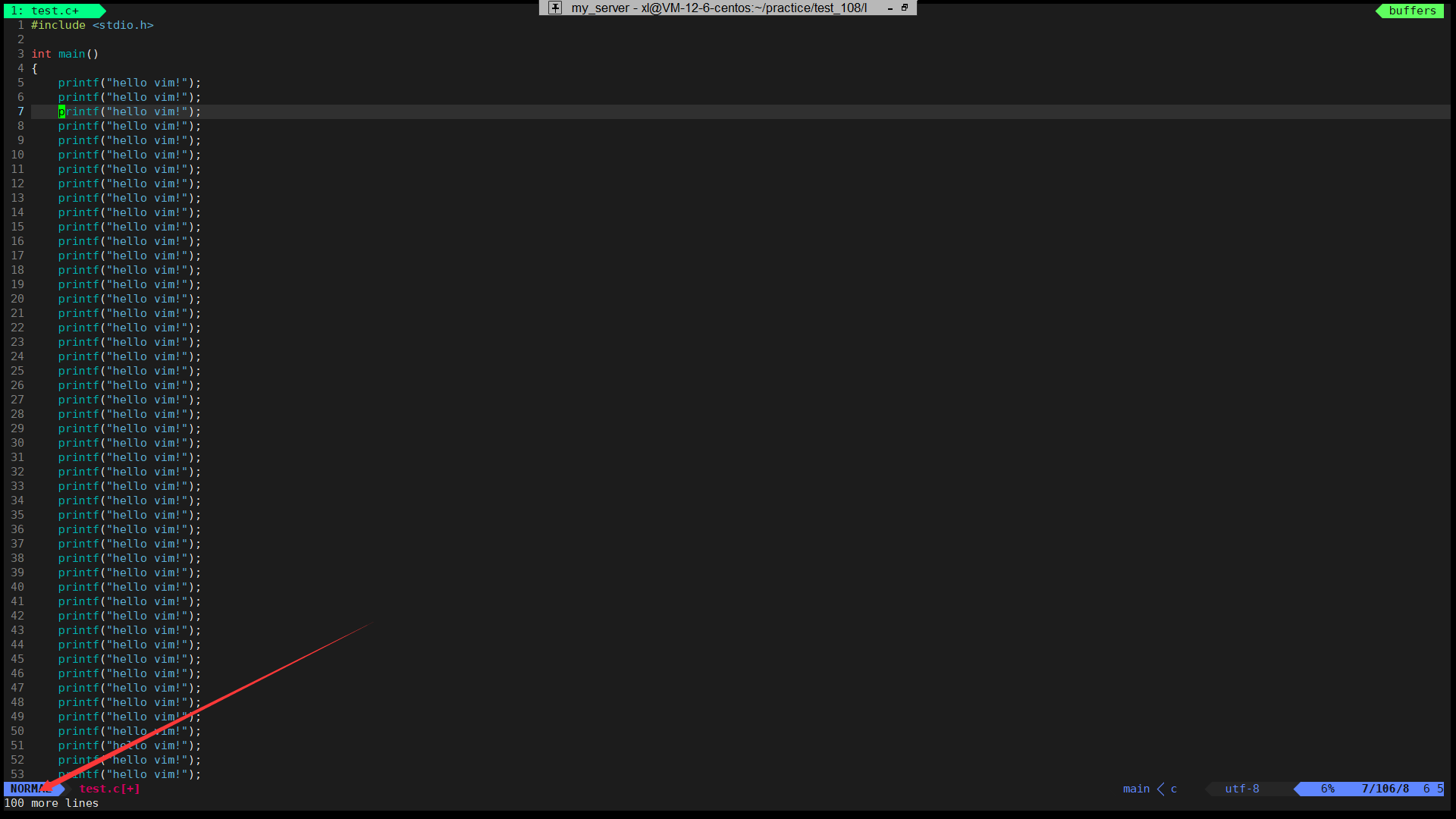
可以看到粘贴了100行。
当然,y也可以使用 n + yy 复制 n 行的内容
比如我们 2 yy 一下:
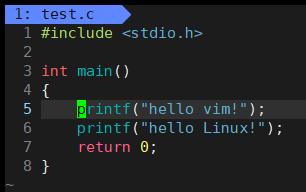
再 p 一下:
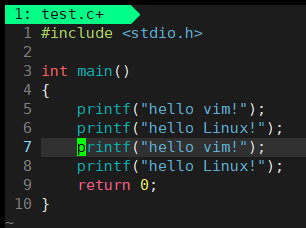
可以看到确实是复制了两行。
(11)使用 dd:进行剪切操作
dd 当然也支持 n + dd 剪切 n 行:

使用 4 dd:

再 p 一下就能回来:

(12)使用 u 可以进行撤销操作
就是撤销上一步的操作啦,我就不演示了。
(13)使用 Ctrl + r 可以撤销刚刚的撤销操作
就是撤销刚刚用 u 撤销的操作啦,我也不演示了。
(14)使用 r 可以对光标字符进行替换
我用 r 把 h 替换成 y 了。
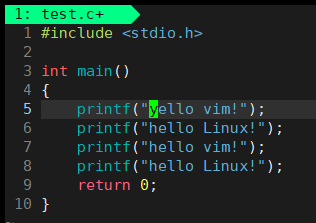
当然也支持 n + r 的操作批量化替换,我就不演示了。
(15)使用 shift + r 可以进入替换模式
像这样:
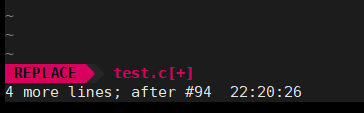
就可以直接编写代码替换:
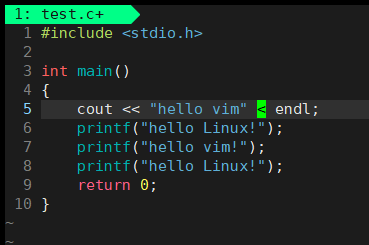
编写完,按ESC回到命令行模式就行了。
(16)使用 x 可以删除光标所在字符
就像下面这样,按一下x就删除一个。
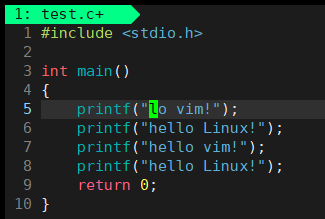
当然,使用 n + x 就是删除 x 后面的字符了。
上面基本上都是命令模式的命令,
(17)底行模式 vs:进行多文件编写
比如我们输入:

就能分两个文件编写代码了:
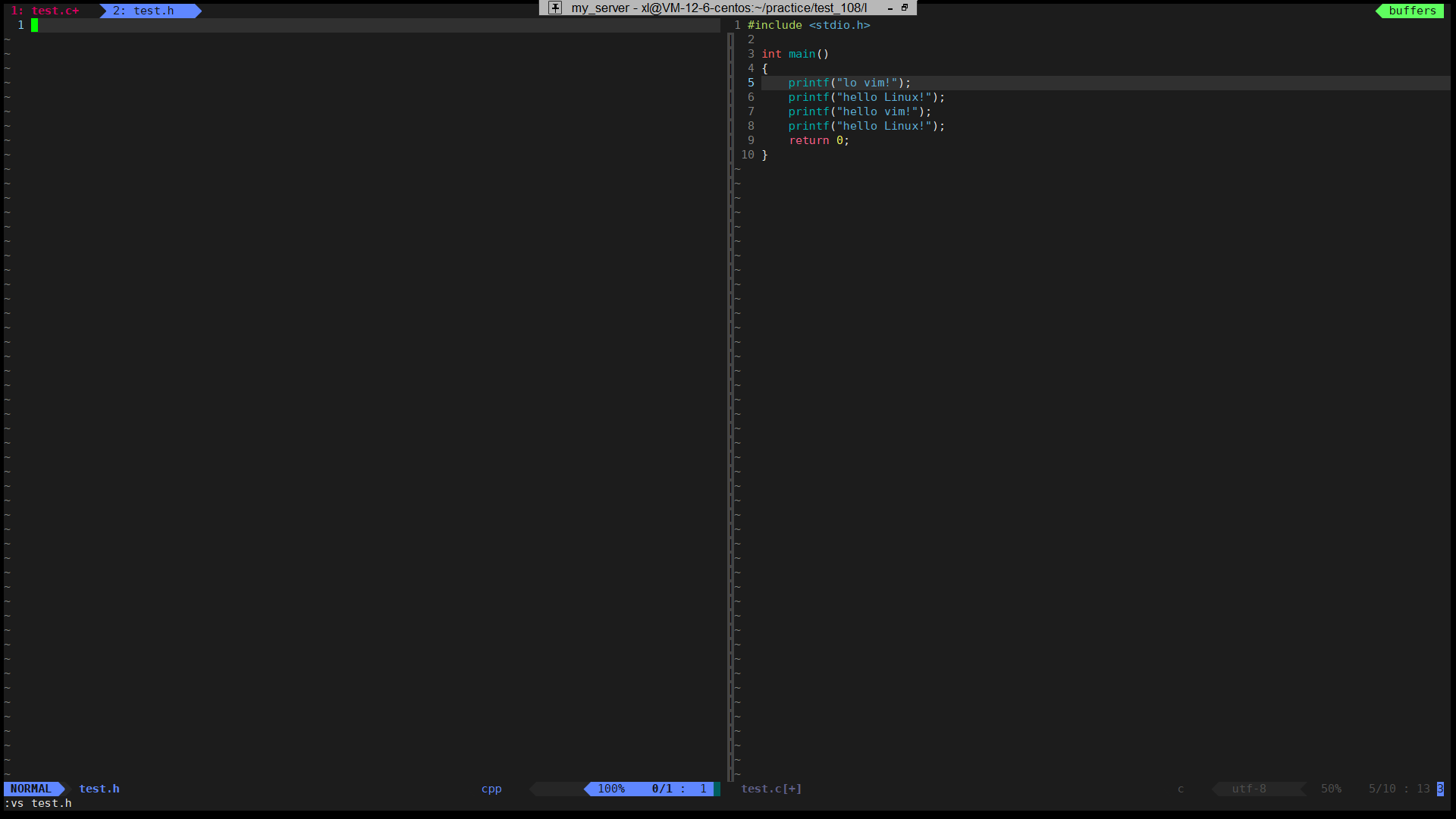 支持多个文件都是没有问题的:
支持多个文件都是没有问题的:
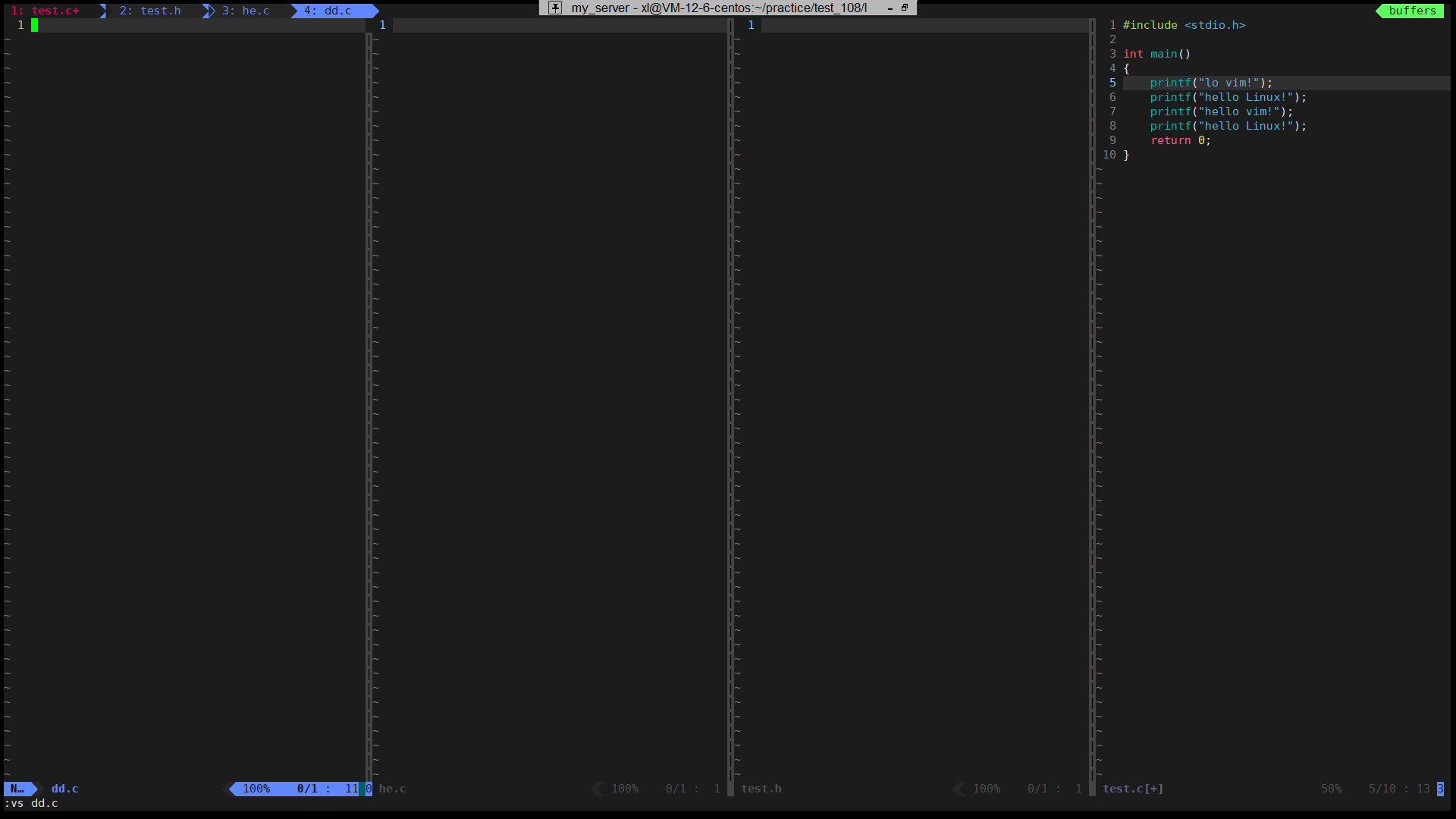 使用 Ctrl + 双击w 可以进行文件之间的跳转,
使用 Ctrl + 双击w 可以进行文件之间的跳转,
这里我就不演示了。
如何批量化注释
这个操作比较复杂
具体如下:
先Ctrl + v
然后使用 hjkl等命令确定需要注释的范围

然后 shift + i
然后输入 //
最后按ESC按键,就能批量化注释了:

这里我就顺便把批量化删除注释一起说了:
先Ctrl + v
然后使用 hjkl等命令确定删除的注释范围
输入 dd 即可。
基本上,熟练使用上述命令就足够应付Linux下vim的编程了。
vim的配置问题
我这里就不详细介绍vim有什么配置的方案了,
随便上网一搜,就能搜到很多的vim配置版本以及配置方法,
我这里就把我vim的配置放出来:
在你想要使用这个vim配置的用户下输入这一段指令,根据提示操作即可:
curl -sLf https://gitee.com/HGtz2222/VimForCpp/raw/master/install.sh -o ./install.sh && bash ./install.sh如果你想先了解一下这个配置是咋样的,可以搜索这个网址查看详情:
VimForCpp: 快速将vim打造成c++ IDE (gitee.com)
另外,
这个vim配置是默认两格的缩进,如果不习惯,
可以输入:
vim /home/(这里填你的用户名)/.vimrc
修改缩进的格子数:
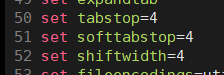
将这三个参数修改成4即可,如果不出意外,应该就在50~52行这里。
以上。
写在最后:
以上就是本篇文章的内容了,感谢你的阅读。
如果感到有所收获的话可以给博主点一个赞哦。
如果文章内容有遗漏或者错误的地方欢迎私信博主或者在评论区指出~